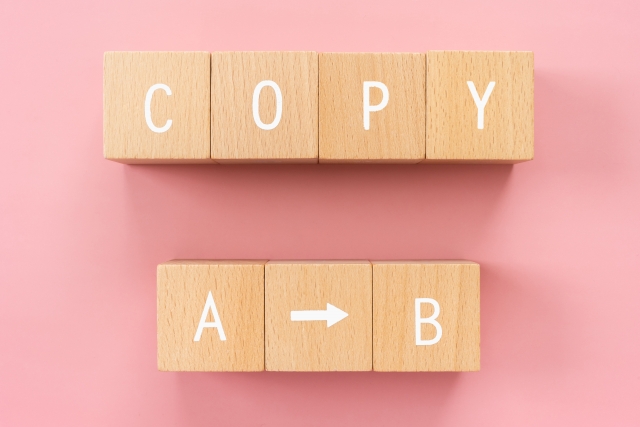固定ページを編集するために一旦複製(コピー)したい時、同じ形式で記事投稿をしたい時、プラグインを使用すると簡単に既存のページ・記事を複製することができます。
固定ページや投稿記事を複製(コピー)するプラグイン「Yoast Duplicate Post」をご紹介します。
WordPressで記事を複製する方法
WordPressで既存の固定ページ・投稿記事を複製したい場合、手段は2種類あります。
- 既存ページから手動でブロックをコピーして、新ページに貼り付ける
- プラグインを使用して、ページを丸ごと複製する
今回ご紹介するプラグイン「Yoast Duplicate Post」を使用すると、固定ページ一覧・投稿一覧からクリック1回でページを簡単に複製できます。
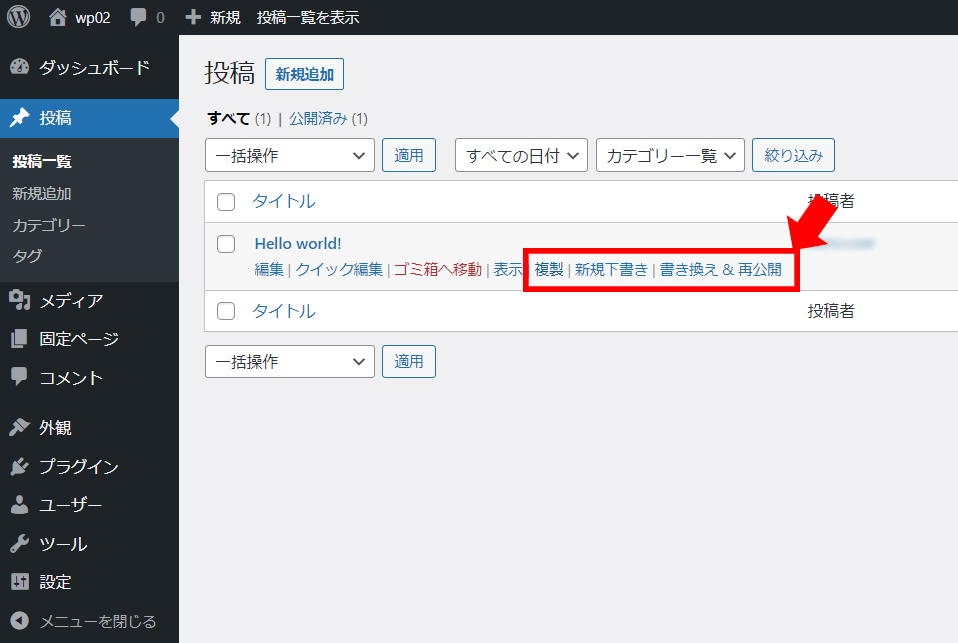
過去の投稿記事と同じフォーマットで投稿したい時、複製したものを元にして内容を差し替えていくことができます。
また、既存の固定ページを編集する時の簡易的なバックアップとして活用することもできます。
WordPressプラグイン「Yoast Duplicate Post」設定方法
プラグイン「Yoast Duplicate Post」インストール&有効化
プラグイン -> 新規追加
「Yoast Duplicate Post」を検索してインストール&有効化
※似た名前のプラグインがあります、ご注意ください!「Yoast Duplicate Post」です!
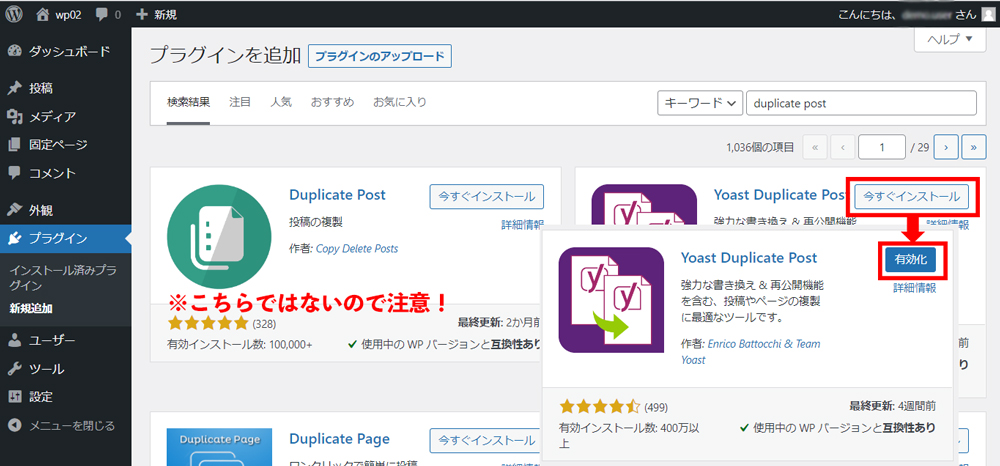
有効化が完了すると、インストール済みプラグイン一覧に「Yoast Duplicate Post」が追加されます。
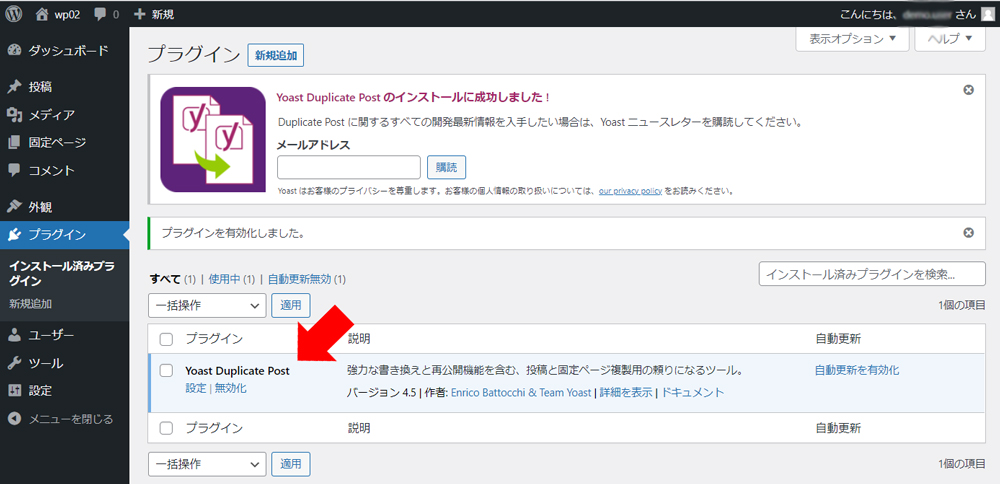
特別な設定をしなくても、インストール&有効化するだけで記事の複製機能が使用できるようになっています。
固定ページ一覧を開くと、各ページのメニューの中に「複製」などが追加されています。
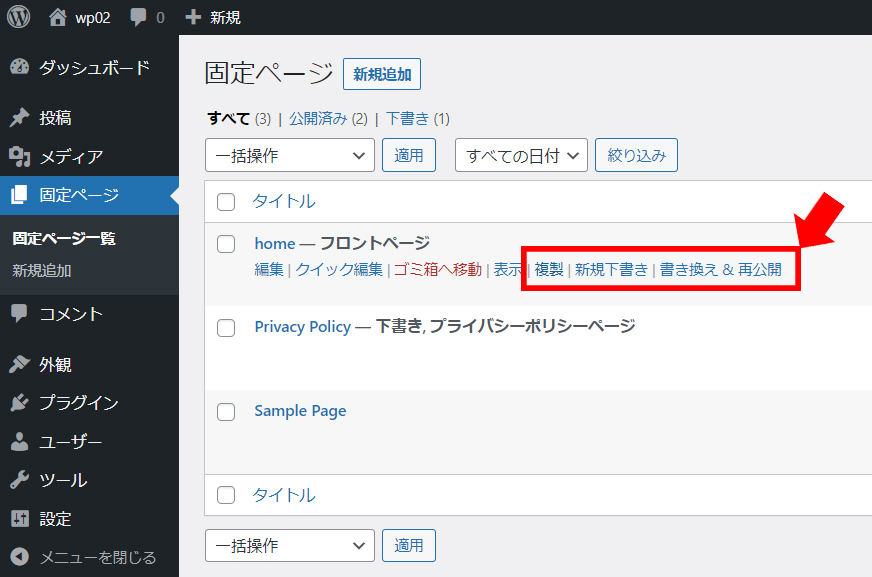
投稿一覧の方にも同じように、各記事のメニューの中に「複製」などが追加されています。
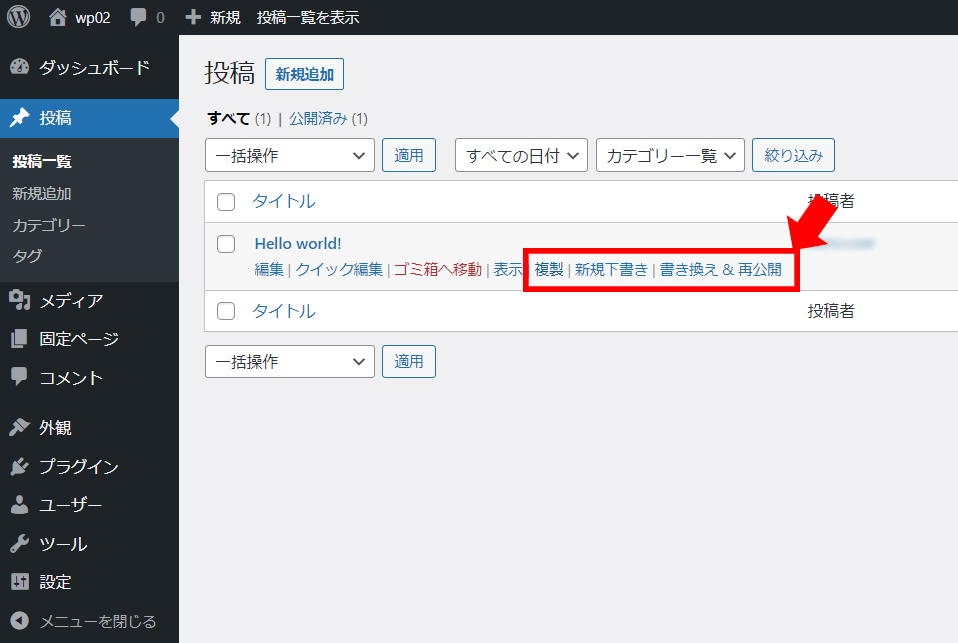
固定ページ・投稿記事の複製方法
各ページの「複製」をクリックすると、ページが「下書き」状態で複製されます。
「新規下書き」をクリックした場合は、ページが「下書き」状態で複製された上で、複製されたページの編集画面が開きます。
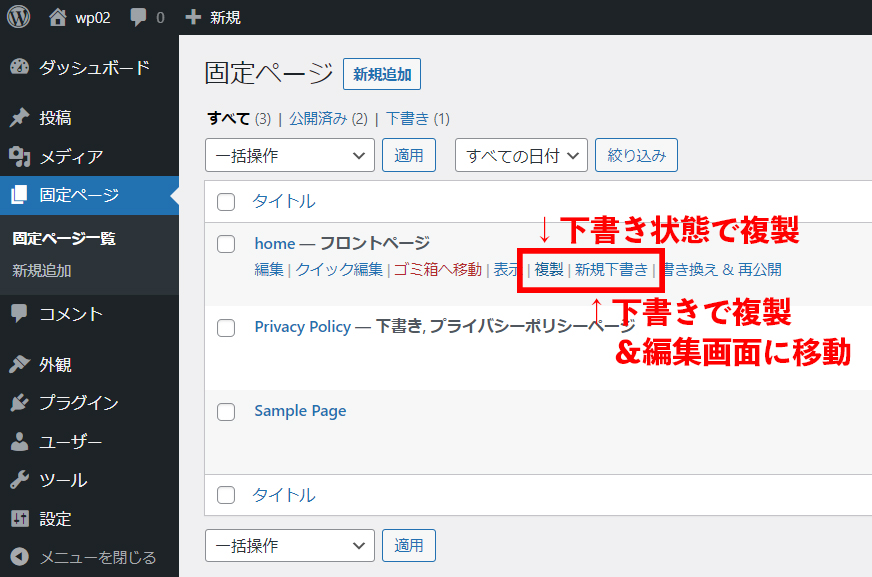
複製されたページを編集して、同じ形式の新しいページとして使用するのも良し。
複製されたページをバックアップとして取っておくのも良し。
お好きに活用できます。
既存の固定ページ・投稿記事の書き換え方法
「既存の固定ページ・投稿記事を編集したいけれど、1日では終わらない……」
そんな時は「書き換え&再公開」クリック
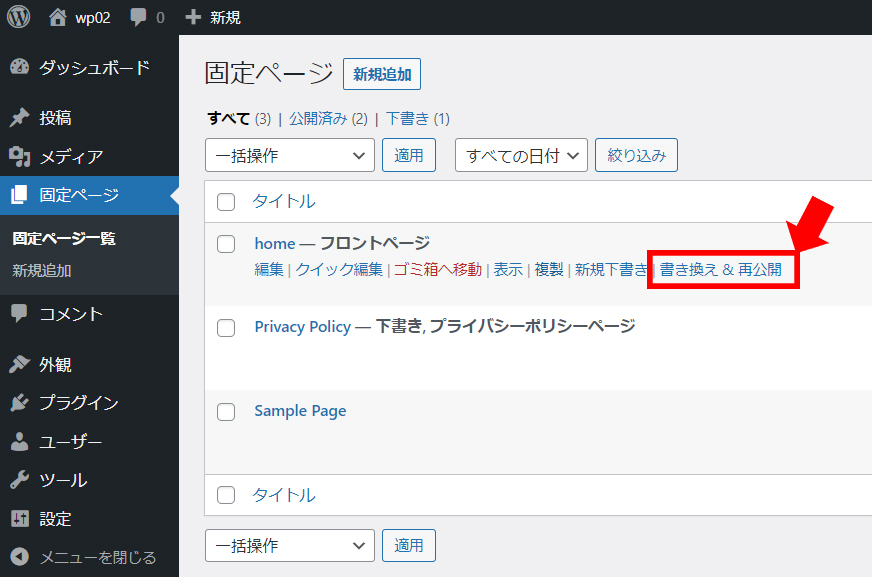
「新規下書き」クリック時と同様に、ページが「下書き」状態で複製された上で、複製されたページの編集画面が開きます。
この時点では、複製ページは「下書き」状態です。
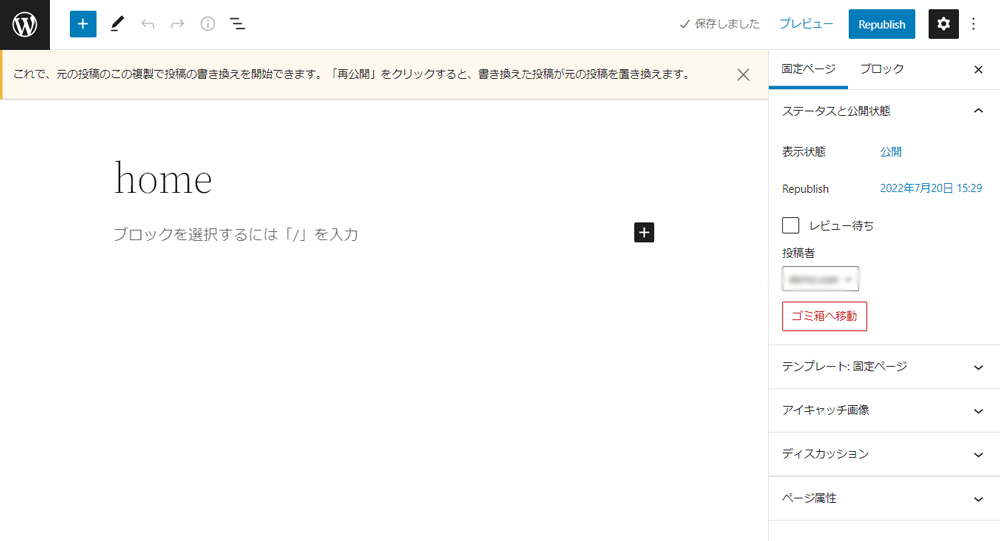
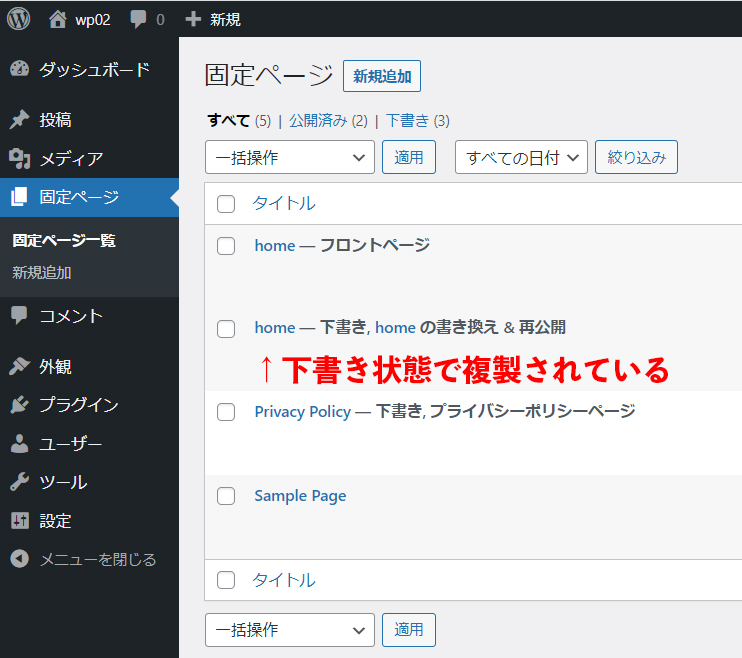
先ほどと違うのは、画面右上の「再公開(Republish)」をクリックした時に、複製元ページに統合される(編集内容が適用される)ことです!
既存の固定ページを編集したいけれど、数日かけてじっくり編集したい時に、この機能が大いに活躍します。
編集中は複製ページの方を「下書き保存」で保存しながら編集して、完了したら「再公開(Republish)」をクリックすれば、自動的に編集内容が反映されます!
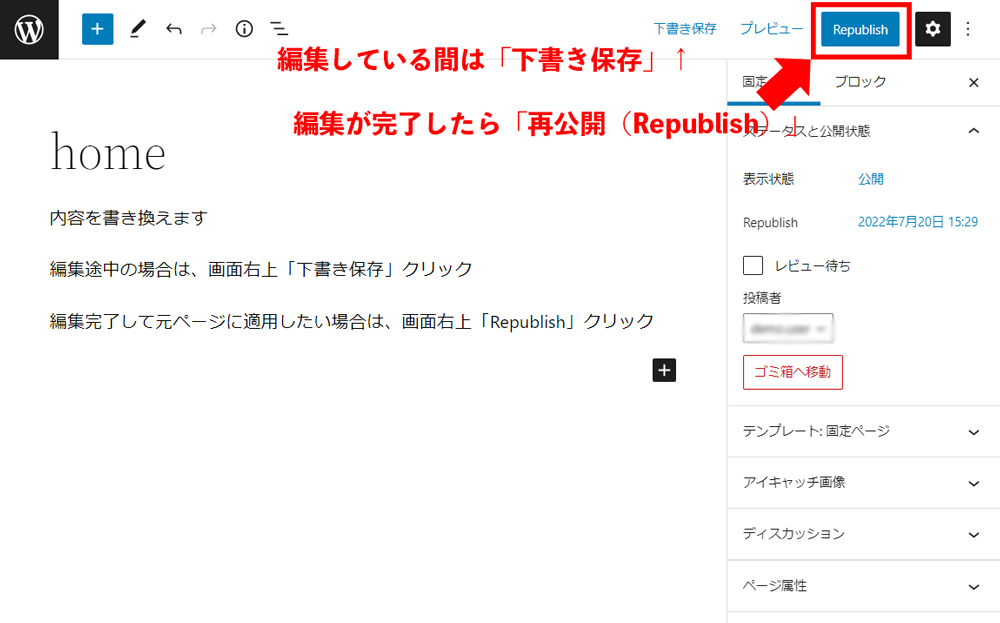
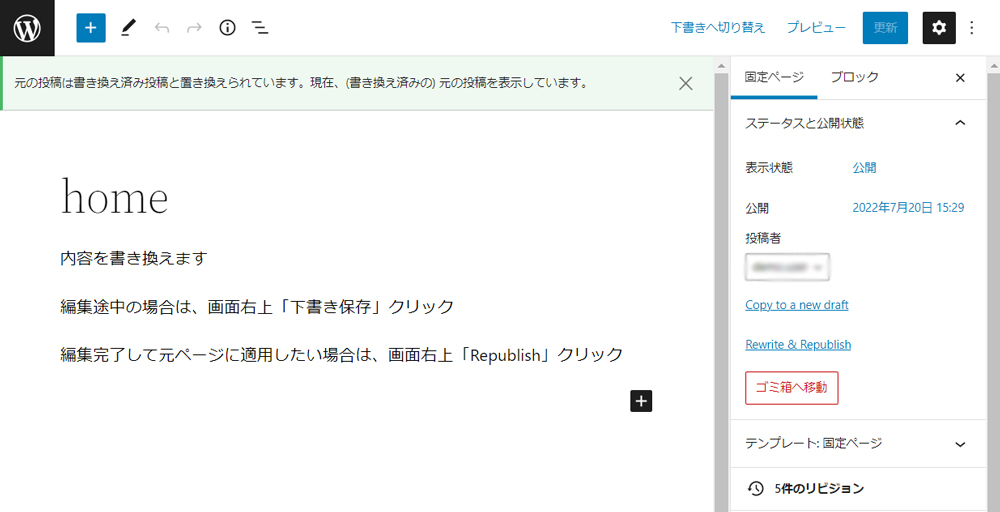
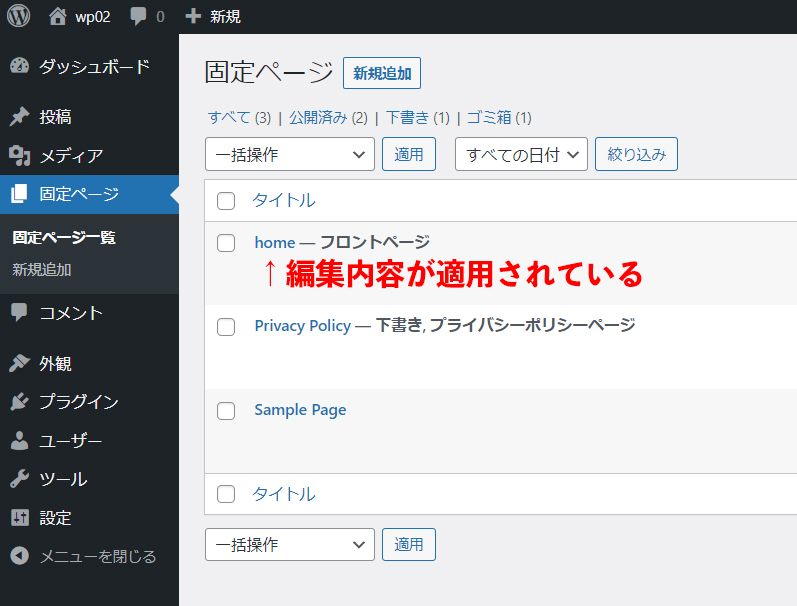
おまけ:細かい設定変更も可能
プラグインインストール&有効化だけで十分使用できるプラグインですが、複製する項目や権限などを設定変更することも可能です。
設定 -> Duplicate Post
(または、インストール済みプラグイン -> Yoast Duplicate Post -> 設定)
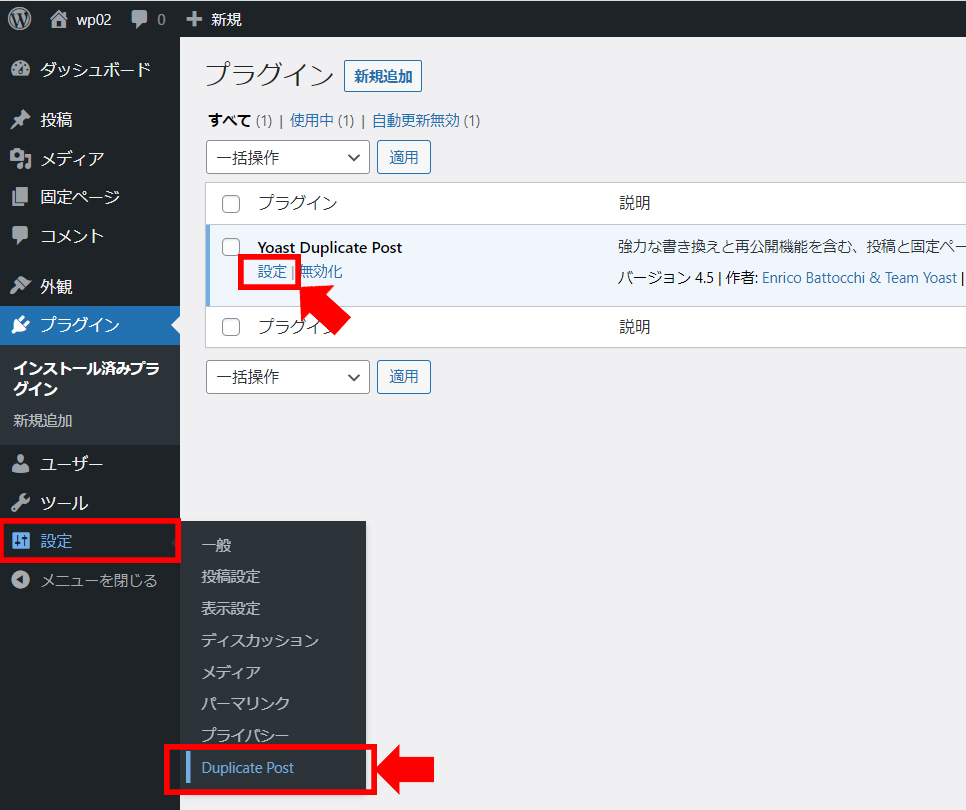
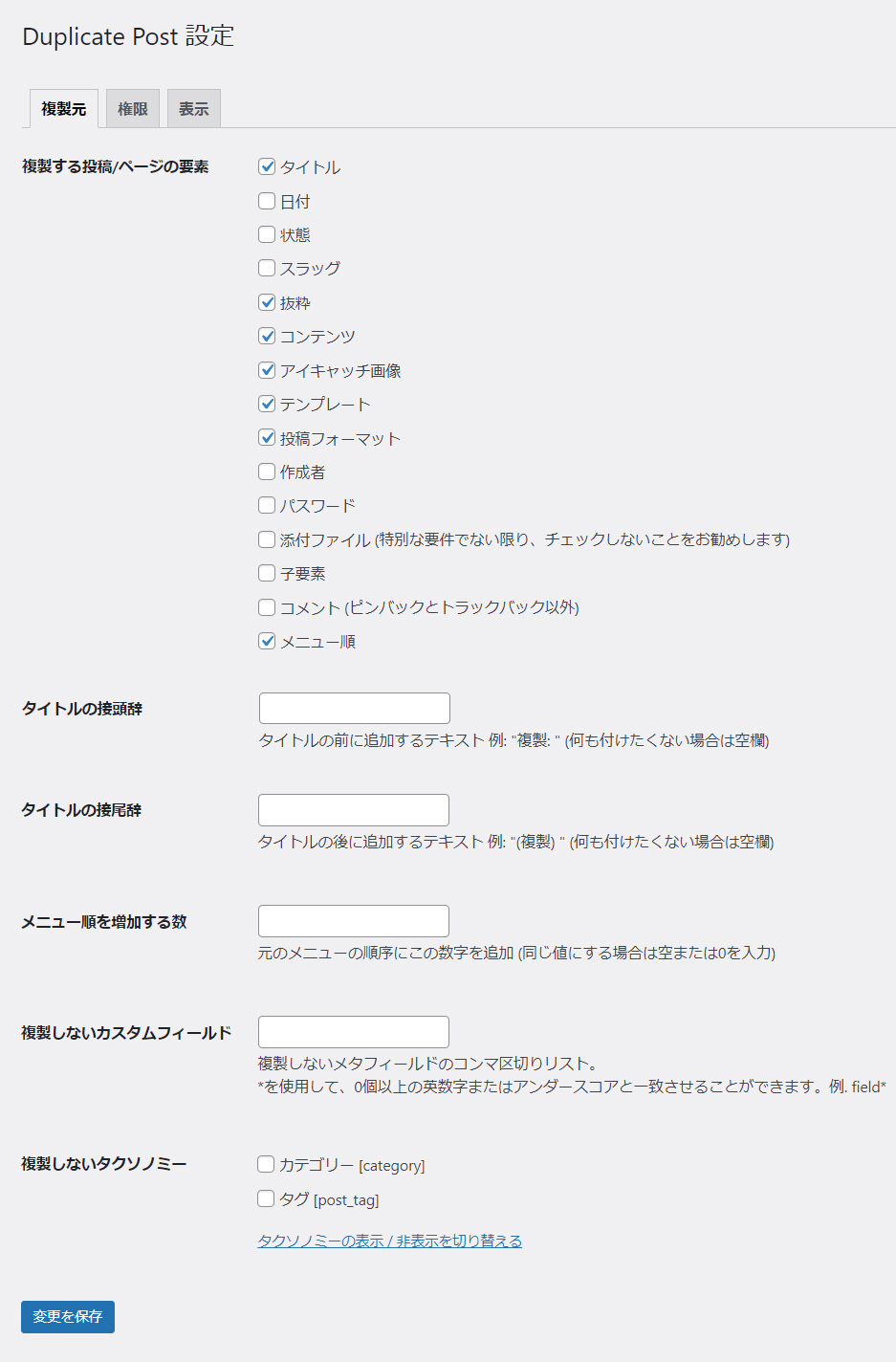
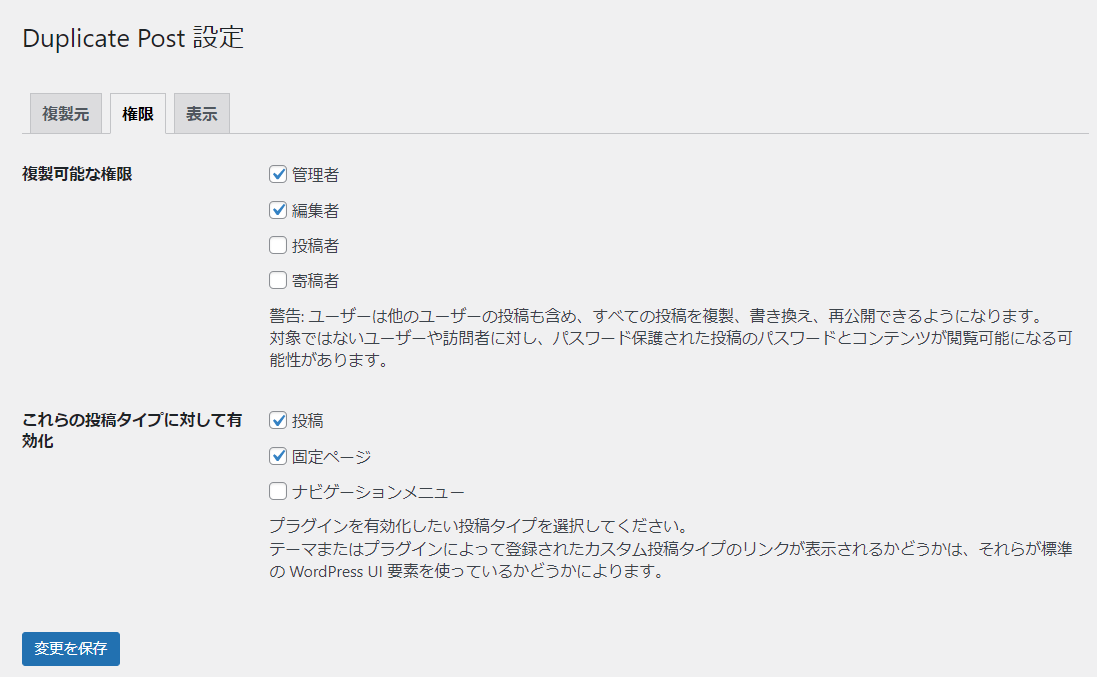
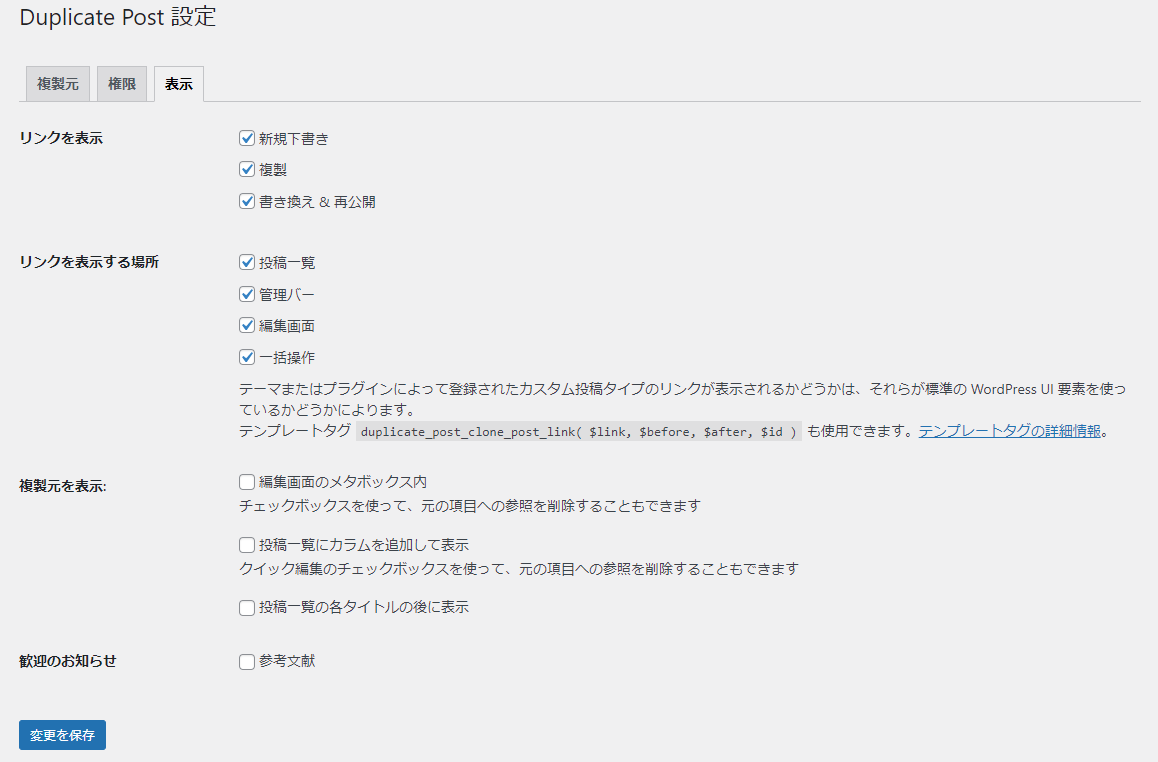
まとめ:複製機能の活用で、投稿や既存の固定ページの編集が簡単になる
WordPressは「誰でもホームページが編集」できますが、慣れるまではWordPressの操作にハードルを感じてしまって「ページの編集や記事の投稿が気軽にできない」となってしまいます。
今回ご紹介した記事を複製するプラグイン「Yoast Duplicate Post」を使用することで、そのハードルを大幅に下げることができます。
既存記事を「複製」してから編集・公開することで、記事を書くことが楽になります。
「複製」をすれば簡単にページのデザインをバックアップとして取っておくことができます。
更に「書き換え&再公開」を使用して編集することで、複数日かけて編集した内容を簡単に元ページに適用することができます。
ページ複製機能を活用して、WordPressのページ編集のハードルを下げましょう!